휴지통에는 복원하려는 경우를 대비해 삭제한 파일이 저장됩니다. 때때로 C:/의 휴지통이 손상되어 작동을 멈추는 경우가 있는데, 이를 해결하기 위해 무엇을 할 수 있는지 명확하지 않습니다. 이 가이드에서는 문제를 해결하는 방법을 설명합니다.
"휴지통이 손상되었습니다" 오류의 원인
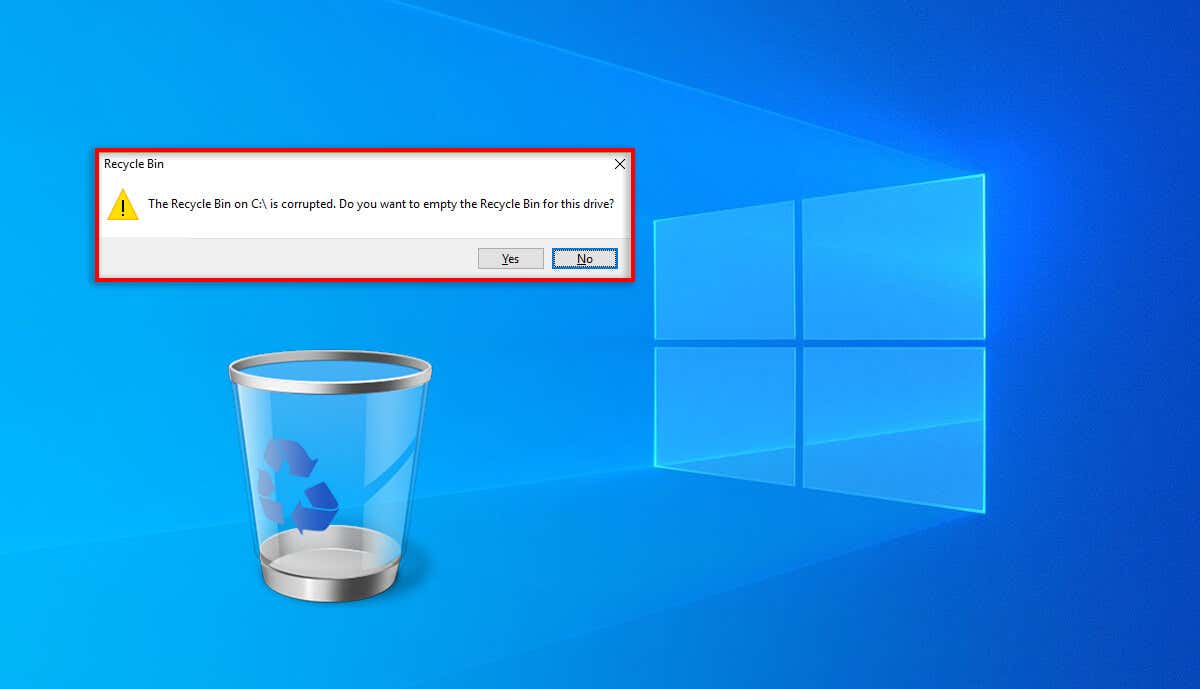
휴지통이 손상되면 더 이상 휴지통을 비우거나 이전에 삭제한 파일을 복원할 수 없습니다. 기본적으로 휴지통에 있는 모든 파일은 휴지통에 갇히게 되며, 이를 제거하려면 파일을 영구적으로 삭제해야 합니다.
휴지통이 손상되면 사용자는 'C:\의 휴지통이 손상되었습니다. 이 드라이브의 휴지통을 비우시겠습니까?" 예를 누르면 파일이 삭제되고 컴퓨터를 재부팅할 때까지 빈 휴지통이 제대로 작동합니다.
이 결함에는 다음과 같은 몇 가지 잠재적인 원인이 있습니다.
참고:휴지통은 Windows 운영 체제의 모든 버전에서 손상될 수 있지만 가장 많이 사용되고 가장 많이 사용되는 두 가지 버전인 Windows 10과 Windows 11에 중점을 두겠습니다. 영향을 받습니다.
손상된 휴지통 오류 수정 방법
아래에서는 휴지통 손상 오류를 수정하는 방법에 대해 설명합니다. 가장 쉬운 솔루션부터 시작하여 보다 기술적인 수정 작업을 진행할 예정이므로 위에서부터 시작하여 아래로 작업해 나가세요.
1. 먼저 시도해 볼 수 있는 빠른 수정
특정 수정 사항을 적용하기 전에 오류를 신속하게 해결할 수 있는 몇 가지 방법을 시도해 보세요..
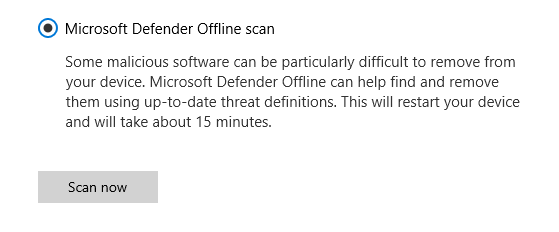
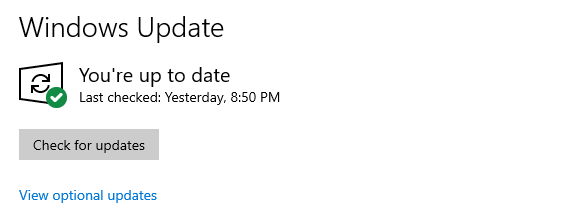
2. 명령 프롬프트를 통해 휴지통 재설정
명령 프롬프트(CMD)를 사용하여 휴지통을 재설정하고 문제를 해결할 수 있습니다. 그렇게 하려면:
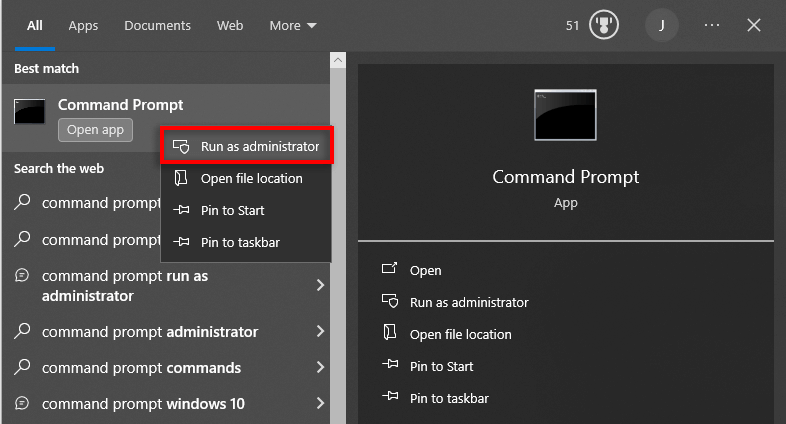
rd /s /q C:\$Recycle.Bin
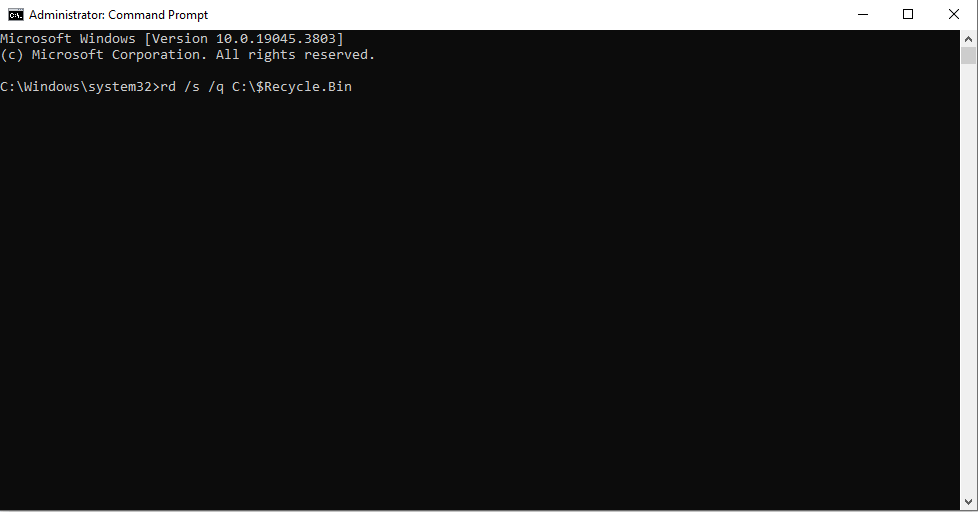
참고:명령 프롬프트에 명령을 입력할 때 올바른 하드 드라이브를 입력했는지 확인하세요. 둘 이상의 드라이브가 손상된 경우 각 드라이브에 대해 명령을 실행해야 할 수도 있습니다.
3. 시스템 파일 검사기(SFC) 사용
시스템 파일 검사기는 OS에서 손상된 파일을 검사하고 복구하는 Windows 유틸리티입니다. 이를 사용하여 휴지통을 수정하는 방법은 다음과 같습니다.
SFC /scannow
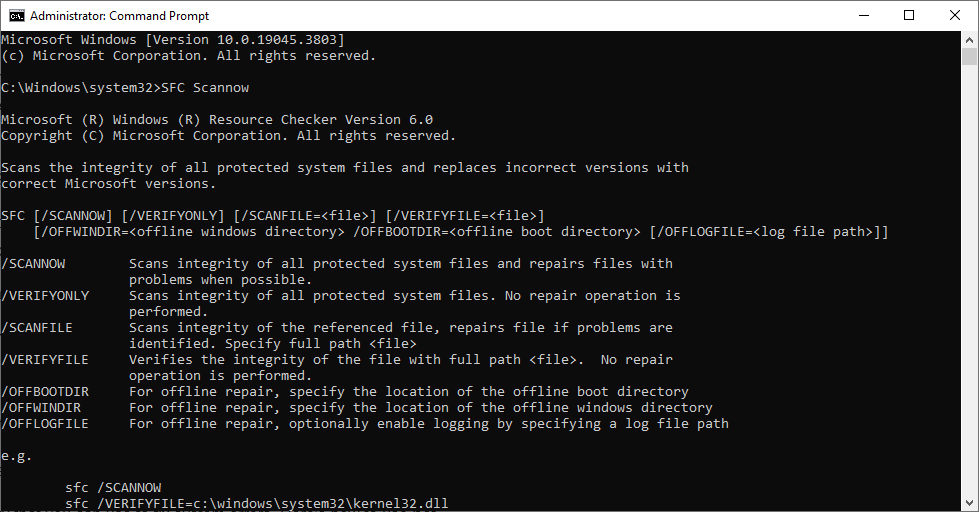
4. CHKDSK 유틸리티를 사용하여 휴지통 복구
CHKDSK는 시스템 오류 및 손상된 하드 드라이브 수리 을 수정하는 데 사용할 수 있는 또 다른 Windows 유틸리티입니다. 이를 사용하여 휴지통 오류를 수정하는 방법은 다음과 같습니다..
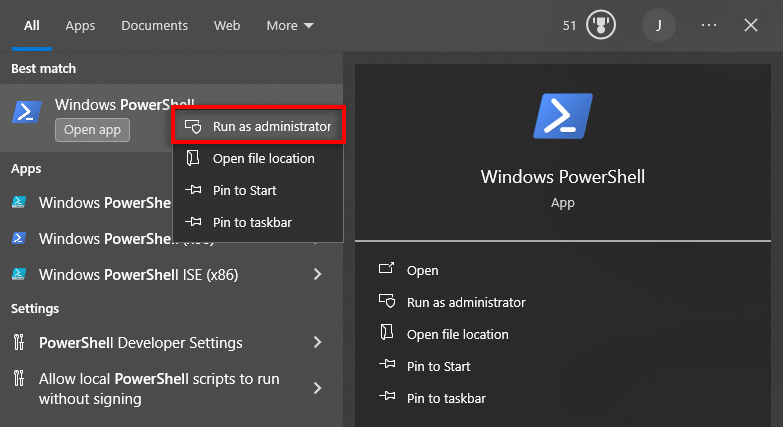
chkdsk C: /R
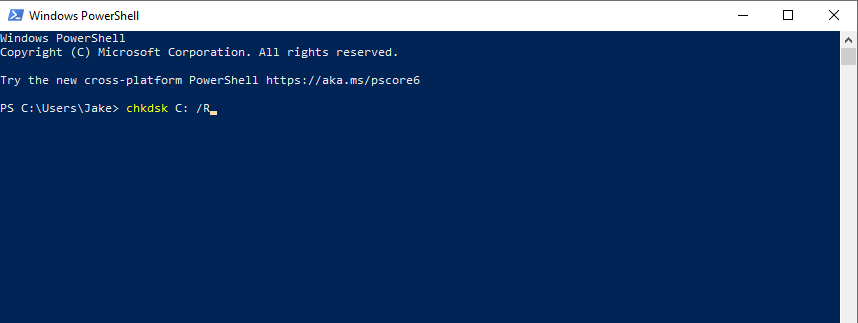
참고:저장 장치에 올바른 드라이브 문자를 입력했는지 다시 한번 확인하세요.
5. $Recycle.bin 폴더 삭제
일부 사용자에 따르면 $Recycle.bin 폴더를 삭제하는 것이 휴지통 오류를 빠르게 해결하는 방법이라고 합니다. 그러나 휴지통에 있는 파일은 모두 영구적으로 삭제되므로 해당 파일을 영원히 잃어버리고 싶은 경우에만 이 방법을 사용하세요.
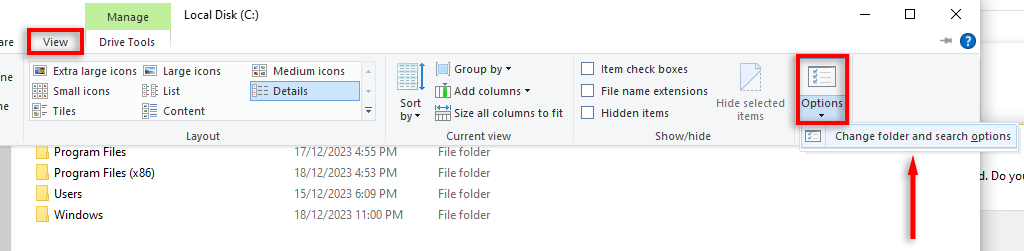
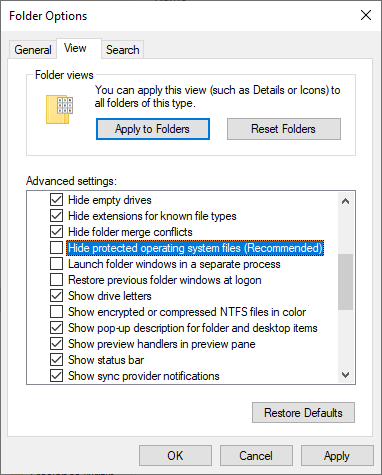

휴지통 아이콘이 바탕 화면에 다시 나타나지 않으면 다시 설치해야 합니다. 그렇게 하려면:
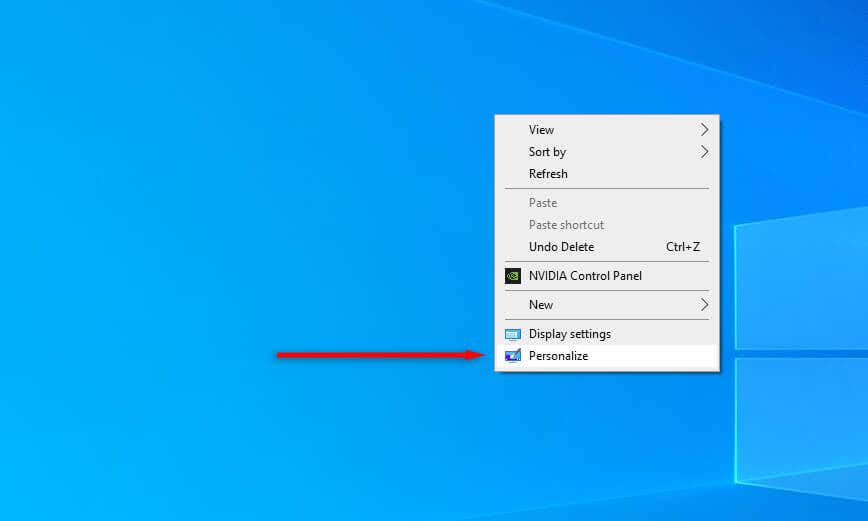
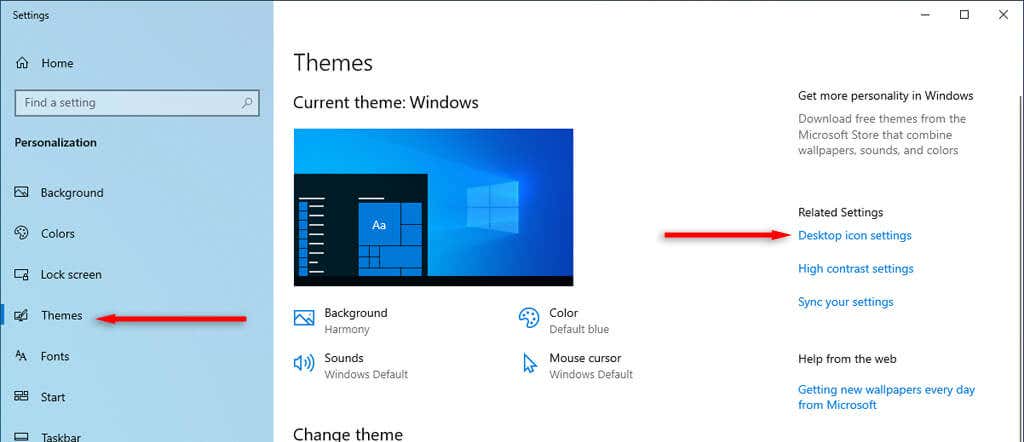
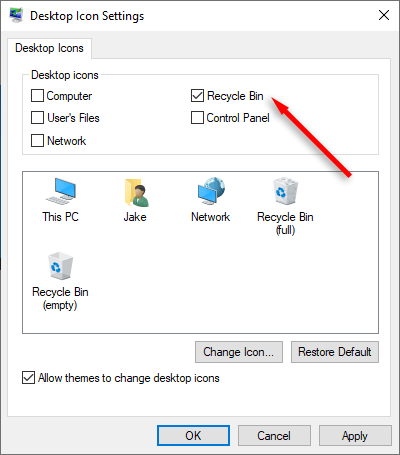
복구 방법 삭제된 파일
휴지통이 제대로 작동하는 경우 복구하려는 손실된 파일을 마우스 오른쪽 버튼으로 클릭하고 복원을 선택하면 됩니다. 그러나 휴지통이 계속 손상된 경우(또는 문제를 해결하기 위해 휴지통 안의 파일을 삭제해야 하는 경우) 데이터 복구 소프트웨어를 사용해야 할 수도 있습니다.
그러나 파일 복구 소프트웨어는 신뢰할 수 없는 경우가 많으며 HDD 또는 SSD에서 휴지통 데이터가 손실된 후 파일을 복구할 수 있다는 보장이 없다는 점을 명심하세요..
원할 때 원하는 것을 삭제하세요
이 기사가 휴지통이 제대로 작동하도록 하고 파일을 다시 쉽게 삭제할 수 있도록 도움이 되기를 바랍니다. 안타깝게도 여전히 휴지통이 손상된 경우 최후의 수단은 시스템 복원 지점 또는 Windows를 완전히 다시 설치 을 사용하는 것입니다.